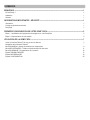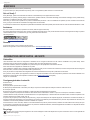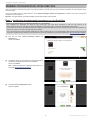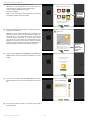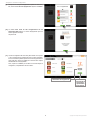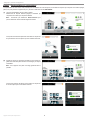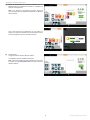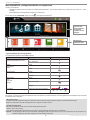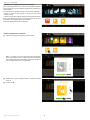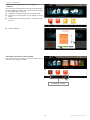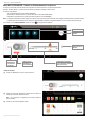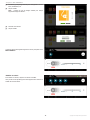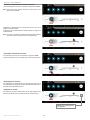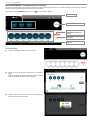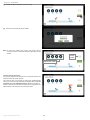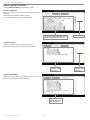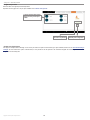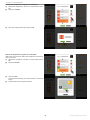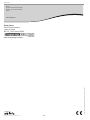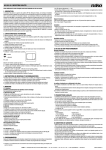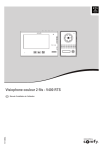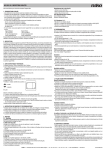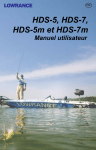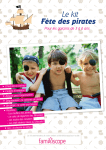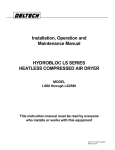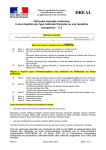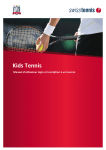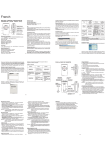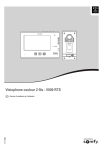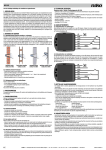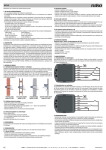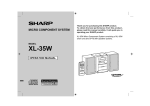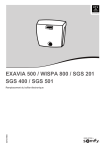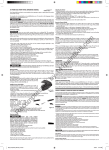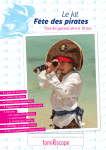Download Notice Somfy Box
Transcript
Somfy Box 5109799A Manuel d’installation et d’utilisation SOMMAIRE BIENVENUE----------------------------------------------------------------------------------------------------------------------------- 1 Qui est Somfy ? 1 Assistance1 Garantie1 INFORMATIONS IMPORTANTES - SÉCURITÉ------------------------------------------------------------------------------- 1 Généralités1 Consignes générales de sécurité 1 Recyclage1 PREMIÈRE CONFIGURATION DE VOTRE SOMFY BOX------------------------------------------------------------------ 2 Etape 1 : Identification des équipements à enregistrer sur votre Somfy Box Etape 2 : Représentation de votre maison 2 5 UTILISATION DE LA SOMFY BOX----------------------------------------------------------------------------------------------- 7 Accès à l’interface TaHoma® de chez vous ou à distance 7 Navigation dans l’interface TaHoma®7 Menu MA MAISON - pilotage immédiat de vos équipements 8 Menu MES SCÉNARIOS - Création et déclenchement de scénarios 11 Menu MA SEMAINE - Programmation de la semaine 14 Espace TABLEAU DE BORD 17 Espace MES RÉGLAGES 18 Espace CONFIGURATION 20 Somfy Box BIENVENUE Nous vous remercions d’avoir choisi un produit Somfy. Ce produit a été conçu, fabriqué et distribué par Somfy selon une organisation qualité conforme à la norme ISO 9001. Qui est Somfy ? Somfy développe, produit et commercialise des moteurs et automatismes pour les équipements de la maison. Motorisations pour portails, portes de garage ou volets roulants, systèmes d’alarme, commandes d’éclairage, thermostats de chauffage, tous les produits Somfy répondent à vos attentes de sécurité, confort et économie d’énergie. Chez Somfy, la recherche de la qualité est un processus d’amélioration permanent. C’est sur la fiabilité de ses produits que s’est construite la renommée de Somfy, synonyme d’innovation et de maîtrise technologique dans le monde entier. Ce produit répond strictement aux dispositions et spécifications essentielles de sécurité imposées par la directive selon la norme de référence EN 60950-1 : 2006. Assistance Bien vous connaître, vous écouter, répondre à vos besoins, telle est l’approche de Somfy. Pour tout renseignement concernant le choix, l’achat ou l’installation de produits Somfy, vous pouvez demander conseil à votre magasin de bricolage ou prendre contact directement avec un conseiller Somfy qui vous guidera dans votre démarche. Info Somfy Services : Internet : www.ma-domotique-somfy.fr Garantie Ce produit est garanti 2 ans à compter de sa date d’achat. Déclarez votre garantie en créant votre compte personnel sur : www.ma-domotique-somfy.fr INFORMATIONS IMPORTANTES - SÉCURITÉ Généralités Lisez attentivement cette notice de configuration et d’utilisation et les consignes de sécurité avant de continuer l’installation de ce produit Somfy. Suivez précisément chacune des instructions données et conservez cette notice aussi longtemps que le produit. Avant toute installation, vérifiez la compatibilité de ce produit Somfy avec les équipements et accessoires associés. Cette notice décrit la configuration et l’utilisation de ce produit. Toute installation ou utilisation hors du domaine d’application défini par Somfy est non conforme. Elle entraînerait, comme tout irrespect des instructions figurant dans cette notice, l’exclusion de la responsabilité et de la garantie Somfy. Somfy ne peut être tenu responsable des changements de normes et standards intervenus après la publication de cette notice. Par la présente, Somfy déclare que l’appareil est conforme aux exigences essentielles et aux autres dispositions pertinentes de la directive 1999/5/CE. Une déclaration de conformité est mise à disposition à l’adresse Internet www.somfy.com/ce (Somfy Box). Images non contractuelles. Consignes générales de sécurité Evitez les chocs. Evitez les chutes. Ne trempez jamais ce produit dans un liquide. N’utilisez pas de produits abrasifs ni de solvants pour nettoyer ce produit. Sa surface peut être nettoyée à l’aide d’un chiffon doux et sec. N’ouvrez pas l’appareil. Ne placez pas ce produit à l’extérieur du bâtiment, ne faites pas passer le câble Ethernet par l’extérieur. L’extinction complète du produit peut être réalisée en déconnectant la fiche d’alimentation. Veillez à ce que celui-ci soit toujours accessible en utilisation. L’interface Ethernet ne doit jamais être connectée directement à une prise téléphonique. L’interface Ethernet est destinée à être connectée uniquement à des terminaux réseau de type modem, switch, hub, etc. Ce produit n’est pas prévu pour être utilisé par des personnes (y compris les enfants) dont les capacités physiques, sensorielles ou mentales sont réduites, ou des personnes dénuées d’expérience ou de connaissance, sauf si elles ont pu bénéficier, par l’intermédiaire d’une personne responsable de leur sécurité, d’une surveillance ou d’instructions préalables concernant l’utilisation de ce produit. Conformément à la norme EN 12453, relative à la sécurité d’utilisation des portes et portails motorisés, l’utilisation du boitier TaHoma® de la Somfy Box pour la commande d’un automatisme de porte de garage ou de portail sans visibilité de l’utilisateur, nécessite obligatoirement l’installation d’un dispositif de sécurité type cellule photoélectrique sur cet automatisme. Recyclage Ne jetez pas le produit ni les piles usagées avec les ordures ménagères. Veillez à les déposer dans un point de collecte ou dans un centre agréé afin de garantir leur recyclage. Copyright © 2012 Somfy SAS. All rights reserved 1 Somfy Box - Première configuration PREMIÈRE CONFIGURATION DE VOTRE SOMFY BOX Vous avez connecté et activé votre Somfy Box et nous allons à présent vous guider pas à pas pour la première configuration de votre Somfy Box via son interface TaHoma®. Lors de votre premier accès à l’interface TaHoma®, l’écran quelles technologies utilisent vos équipements ? s’affiche. Vous pouvez commencer la configuration de votre Somfy Box. Important : Vous devez effectuer l’ensemble des étapes suivantes avant d’utiliser votre Somfy Box. Etape 1 : Identification des équipements à enregistrer sur votre Somfy Box A propos de l’enregistrement d’une motorisation de portail sur votre Somfy Box •Pour enregistrer une motorisation de portail sur votre Somfy Box, vous allez devoir renseigner le code d’un des boutons de la télécommande fournie avec la Somfy Box (voir manuel d’installation de la Somfy Box, page 4). Ce code ne doit être utilisé qu’une seule fois. Si vous utilisez un même code de la télécommande pour enregistrer plusieurs motorisations de portail, la Somfy Box pilotera toutes ces motorisations en même temps, même si l’une d’elles a été supprimée de la Somfy Box. •Si vous avez enregistré un moteur de portail de modèle SGS ou LS360, vous devez relancer un auto-apprentissage à l’aide de la télécommande d’origine de votre moteur de portail avant de l’utiliser à nouveau. Reportez-vous au manuel d’installation de votre moteur (disponible sur www.ma-domotique-somfy.fr). [1]. V ous êtes sur l’écran quelles technologies utilisent vos équipements ?. Cliquez sur continuer. [2]. U ne fenêtre s’affiche pour vous informer que vous allez procéder à l’identification des équipements RTS de votre installation. Cliquez sur continuer. Nota : La liste des équipements compatibles est disponible sur le site Internet www.ma-domotique-somfy.fr. [3]. U ne fenêtre liste des équipements s’affiche. Cliquez sur ajouter. 2 Copyright © 2012 Somfy SAS. All rights reserved Somfy Box - Première configuration [4]. U ne fenêtre choix du type d’équipement s’affiche. Sélectionnez le type d’équipement que vous voulez ajouter sur votre Somfy Box en cliquant sur l’icône correspondante. L’icône de l’équipement sélectionné se grise. Cliquez sur continuer. Utilisez les flèches pour faire défiler les icônes. Nota : Si vous ne trouvez pas votre équipement parmi les types d’équipement proposés, sélectionnez autre. [5]. S uivez rigoureusement les instructions qui s’affichent à l’écran pour enregistrer votre équipement. Important : Lors de l’enregistrement de votre équipement, vous pouvez être amené à utiliser une télécommande enregistrée sur cet équipement. Si cette télécommande envoie des ordres de commande groupée (commande de plusieurs volets roulants par exemple) et si vous l’utilisez pour l’enregistrement de votre équipement, la Somfy Box enverra aussi un ordre de commande groupé. Elle pilotera l’ensemble des équipements appartenant à ce groupe (commande de plusieurs volets roulants par exemple). Utilisez les flèches >>> pour faire défiler le texte en bas de la fenêtre. [6]. L orsque l’écran L’ajout de votre équipement a été réalisé avec succès s’affiche, vous devez nommer cet équipement puis cliquez sur OK. [7]. V ous revenez à la fenêtre liste des équipements dans laquelle s’affiche l’équipement que vous venez d’enregistrer sur votre Somfy Box. [8]. P our chaque équipement à ajouter sur votre Somfy Box, répétez les étapes [3] à [6]. Copyright © 2012 Somfy SAS. All rights reserved 3 Somfy Box - Première configuration [9]. L orsque vous n’avez plus d’équipement à ajouter sur votre Somfy Box, dans la fenêtre liste des équipements cliquez sur continuer. [10]. La fenêtre Vous venez de finir l’enregistrement de vos équipements RTS s’affiche. Le nombre d’équipements que vous avez enregistrés est indiqué. Cliquez sur fin. [11]. L’écran de configuration de votre Somfy Box s’affiche. Vous pouvez y voir le nombre et le type d’équipement que vous avez enregistrés. Si vous voulez dès à présent ajouter de nouveaux équipements sur votre Somfy Box, cliquez sur gérer pour retourner dans l’espace d’identification de vos équipements. Sinon, cliquez sur continer pour accéder à la seconde étape de configuration, la représentation de votre maison. Retournez à l’espace d’identification des équipements. 4 Accédez à la seconde étape de la configuration : la représentation de votre maison. Copyright © 2012 Somfy SAS. All rights reserved Somfy Box - Première configuration Etape 2 : Représentation de votre maison La représentation de votre maison vous permettra, lors de l’utilisation de votre Somfy Box, de visualiser les espaces qui composent votre maison (étages, pièces, etc.) et de piloter les équipements qui s’y trouvent en allant dans le menu MA MAISON. [1]. L ’écran de représentation de votre maison s’affiche. Sélectionnez les espaces intérieurs (étages) et extérieurs qui composent votre maison puis cliquez sur suivant. Nota : Commencez par sélectionner Rez-de-chaussée pour pouvoir sélectionner ensuite d’autres étages de la maison. Vous pouvez renommer les espaces de votre maison en cliquant sur le stylo à droite du nom de l’espace que vous souhaitez renommer. [2]. A joutez les pièces qui composent les étages de votre maison en glissant les icônes des pièces devant le ou les étages puis cliquez sur suivant. Nota : Pour supprimer une pièce d’un étage, glissez-la dans la poubelle. Vous pouvez renommer les pièces de votre maison en cliquant sur le nom de la pièce que vous souhaitez renommer. Chambre 2 Copyright © 2012 Somfy SAS. All rights reserved 5 Somfy Box - Première configuration [3]. P lacez les équipements que vous avez enregistrés dans les différentes pièces qui composent votre maison en y déposant les icônes de vos équipements. Nota : Pour supprimer un équipement d’une pièce, cliquez sur l’icône de la pièce pour faire apparaître l’équipement puis glissez-le dans la poubelle. Vous pouvez renommer les équipements de votre maison en cliquant sur la pièce dans laquelle se trouve l’équipement puis sur le nom de l’équipement que vous souhaitez renommer. Eclairage... [4]. Cliquez sur OK. La page d’accueil de l’interface TaHoma® s’affiche. La configuration de votre installation est terminée. Nota : Vous pourrez faire évoluer votre configuration à tout moment en cliquant sur le lien MES RÉGLAGES de la page d’accueil de l’interface TaHoma®. 6 Copyright © 2012 Somfy SAS. All rights reserved Somfy Box - Interface TaHoma® UTILISATION DE LA SOMFY BOX Accès à l’interface TaHoma® de chez vous ou à distance Vous pouvez accéder à l’interface TaHoma® depuis un ordinateur, une tablette tactile ou un smartphone connecté à internet : - en vous rendant sur le site www.ma-domotique-somfy.fr, rubrique Mon compte puis en cliquant sur Utiliser la Somfy Box. - en téléchargeant l’application pour smartphone «TaHoma Home Control by Somfy», disponible gratuitement dans l’App Store®* et bientôt disponible dans Google Play. Cette application permet uniquement de piloter à distance les équipements. Elle ne permet pas de configurer votre Somfy Box. Navigation dans l’interface TaHoma® ▪▪L’espace ACCUEIL L’espace ACCUEIL se compose de 4 menus : •MA MAISON : il permet de piloter instantanément vos équipements. •MES SCÉNARIOS : il permet de créer des scénarios (ex : réveil semaine, départ maison, soirée) en programmant le fonctionnement d’un ou plusieurs équipements (ex : mon portail se ferme et mon alarme est activée) et de les lancer immédiatemmment ou jusqu’à 2 heures plus tard. •MA SEMAINE : il permet de programmer la semaine en créant des journées (ex : journée travail, journée week-end) à partir des scénarios créés et de les répartir du lundi au dimanche. Les journées correspondent à une succession de scénarios créés puis programmés pour être lancés à une heure donnée. La semaine correspond à la programmation des journées créées sur les 7 jours de la semaine. •MES CAPTEURS : pour activer ce menu, vous devez souscrire à l’option io-homecontrol® (pour plus de détails, rendez-vous sur www.ma-domotiquesomfy.fr). Il vous permettra alors de déclencher des actions en fonction des données enregistrées par les capteurs équipés de la technologie iohomecontrol® exclusivement. Accès au menu MES SCENARIOS Etat de la connexion de la Somfy Box et mode de fonctionnement activé Déconnexion Menu MES CAPTEURS inactif avec les équipements RTS (iohomecontrol® seulement). Accès au menu MA SEMAINE Accès au menu MA MAISON Lancement ou suspension de la programmation de MA SEMAINE Retour à la page d’accueil Accès à l’espace MES RÉGLAGES Accès au TABLEAU DE BORD ▪▪Etat de la connexion de la Somfy Box et mode de fonctionnement activé La Somfy Box est déconnectée. La Somfy Box est connectée. La couleur du carré indique le mode de fonctionnement activé (voir le manuel d’installation de la Somfy Box page 5) ▪▪Historique des défauts ! 6 défauts Répertorie le nombre de défauts rencontrés depuis le dernier effacement du tableau de bord (voir page 17) Le nombre de défauts répertoriés s’affiche en passant le curseur de la souris sur le triangle ! . Si vous cliquez sur le triangle ! , tableau de bord s’ouvre. * iPhone, iPad, App Store, iTunes sont des marques protégées par Apple Inc Copyright © 2012 Somfy SAS. All rights reserved MA SEMAINE MES CAPTEURS 7 Accès à l’espace CONFIGURATION Somfy Box - MA MAISON Menu MA MAISON - pilotage immédiat de vos équipements Ce menu vous permet de : •visualiser les équipements de votre maison par catégorie d’équipements (ex. : tous les volets roulants) ou par espace de votre maison (ex. : cuisine, 1er étage), •piloter instantanément les équipements enregistrés sur la Somfy Box. Pour accéder au menu MA MAISON, cliquez sur l’icône de la page d’accueil TaHoma®. Faites défiler des espaces de votre maison et catégories d’équipements enregistrés sur votre Somfy Box. Sélectionnez un équipement à piloter. ▪▪Types de pilotage selon les équipements Les équipements se pilotent comme détaillé ci-dessous : Equipements Prises et douilles télécommandées Alarmes (pilotage ON/OFF par zone) Pilotage ON = allumé/marche Portails Volets battants Rideaux Ouvert Portes de garage Montée Symbole on on OFF = éteint/arrêt off off Fermé Descente Volets roulants Stores Brises soleil Eclairage Montée Ma position favorite* manuel Descente Thermostats** auto Confort / Eco / Hors gel / Programme confort éco. hors gel programme thermostat L es équipements pilotés conservent le même mode de fonctionnement qu’avec leur télécommande d’origine. Par exemple, un portail qui se ferme automatiquement lorsqu’il est piloté avec une télécommande, se fermera également automatiquement lorsqu’il est piloté en instantané avec la Somfy Box. * Ma position favorite La position favorite de l’équipement piloté par la Somfy Box reste la même que celle de l’équipement piloté par sa télécommande d’origine. Veuillez vous reporter à la notice de votre équipement pour configurer sa position favorite. ** Pilotage d’un thermostat Vous avez la possibilité de choisir entre deux modes de pilotage du thermostat : •Manuel : Confort, Eco, Hors gel. •Auto : Mode de programmation du thermostat, pour revenir au mode programmé qui est en cours sur le thermostat. Important : L ors du pilotage à distance de votre thermostat, l’affichage du mode de fonctionnement en cours sur le thermostat n’est pas actualisé. Pour actualiser l’affichage du thermostat, appuyez sur la touche Mode du thermostat. 8 Copyright © 2012 Somfy SAS. All rights reserved Somfy Box - MA MAISON ▪▪Sélectionner un équipement à piloter en instantané Dans la partie supérieure de l’écran, vous pouvez faire défiler les espaces de votre maison ainsi que les catégories d’équipements enregistrés sur votre Somfy Box. Pour sélectionner un équipement à piloter, vous avez deux possibilités : •Cliquez sur l’icône de l’espace (étage ou pièce) de la maison dans lequel il se trouve. •Cliquez sur l’icône de la catégorie d’équipements à laquelle il appartient. Dans la partie inférieure de l’écran, le ou les équipements qui font partie de l’espace ou de la catégorie sélectionné s’affichent. Cliquez sur l’équipement à piloter en instantané. ▪▪Piloter un équipement en instantané [1]. Sélectionnez l’équipement à piloter en cliquant dessus. Nota : un message vous informe que l’état exact de l’équipement RTS ne peut pas être connu. Les équipements RTS ne possèdent pas la technologie du retour d’information (équipements équipés de la technologie io-homecontrol® exclusivement). [2]. S électionnez le type de pilotage souhaité : ouvert/fermé, allumé/ éteint, etc. [3]. Cliquez sur OK. Copyright © 2012 Somfy SAS. All rights reserved 9 Somfy Box - MA MAISON ▪▪Piloter plusieurs équipements de même catégorie en instantané Vous pouvez piloter instantanément tous les équipements appartenant à une même catégorie (par exemple, tous les volets roulants de la maison qui sont enregistrés dans la Somfy Box). [1]. Sélectionnez une catégorie d’équipements en cliquant dessus. [2]. Sélectionnez un des équipements de cette catégorie en cliquant dessus. [3]. Sélectionnez le type de pilotage souhaité : ouvert/fermé, allumé/ éteint, etc. [4]. Cliquez sur OK tous. ▪▪Interrompre l’exécution d’un ordre de pilotage Vous pouvez interrompre l’exécution d’un ordre de pilotage que vous venez de donner en appuyant sur STOP. Equipement sélectionnné et ordre de pilotage qu’il exécute 10 Copyright © 2012 Somfy SAS. All rights reserved Somfy Box - MES SCÉNARIOS Menu MES SCÉNARIOS - Création et déclenchement de scénarios Ce menu vous permet de créer des scénarios en programmant le fonctionnement d’un ou plusieurs équipements. Exemple : scénario «Réveil» : ouverture de tous les volets et passage du chauffage en mode confort. Un scénario créé peut être : •joué instantanément (dans le menu MES SCÉNARIOS), •programmé pour être lancé dans les 2 h qui viennent (dans le menu MES SCÉNARIOS), •intégré dans le programme d’une journée de la semaine (dans le menu MA SEMAINE). Nota : Les systèmes d’alarme peuvent être intégrés à un scénario mais, pour des mesures de sécurité, il est uniquement possible d’activer le système d’alarme. La désactivation doit être effectuée par un pilotage en direct (pilotage en instantané via l’interface TaHoma® ou sur le système d’alarme lui-même). Pour accéder au menu MES SCÉNARIOS, cliquez sur l’icône de la page d’accueil TaHoma®. Scénarios créés Créez un nouveau scénario Supprimmez ou déprogrammez un scénario Lancez immédiatement un ou plusieurs scénario(s) Programmez le lancement d’un ou plusieurs scénarios dans les 2h à venir Arrêtez le ou les scénario(s) en cours d’exécution ▪▪Créer un scénario [1]. Cliquez sur nouveau pour créer un nouveau scénario. [2]. G lissez les icônes des équipements à piloter dans les cadres en pointillés dans la partie inférieure de l’écran. Nota : Pour supprimer un équipement d’un scénario, glissez-le dans la poubelle. [3]. Cliquez sur l’icône de l’équipement à piloter. Copyright © 2012 Somfy SAS. All rights reserved 11 Somfy Box - MES SCÉNARIOS [4]. P récisez le type de pilotage souhaité pour cet équipement : ouvert/ fermé, allumé/éteint, etc. [5]. Cliquez sur OK. Nota : Précisez le type de pilotage souhaité pour chaque équipement intégré au scénario. [6]. Nommez votre scénario. [7]. Cliquez sur OK. Le scénario créé est sauvegardé et apparaît sur l’écran principal du menu MES SCENARIOS. ▪▪Modifier un scénario Pour modifier un scénario, cliquez sur le scénario à modifier. Vous pouvez ensuite ajouter/supprimer des équipements du scénario et modifier leur fonctionnement. 12 Copyright © 2012 Somfy SAS. All rights reserved Somfy Box - MES SCÉNARIOS ▪▪Déclencher immédiatement ou sous 2h un scénario Lancez immédiatement l’exécution d’un scénario en le glissant dans lancer. Nota : Vous pouvez lancer plusieurs scénarios en même temps en les glissant tous dans lancer. Programmez le déclenchement d’un scénario dans les 2h à venir en le glissant sur l’échelle de temps. Le délai prévu pour le déclenchement du scénario s’affiche en orange sous l’échelle de temps. Nota : Vous pouvez programmer le déclenchement de plusieurs scénarios dans les 2h à venir en les glissant tous sur l’échelle de temps. ▪▪Interrompre l’exécution d’un scénario Pour interrompre un scénario en cours d’exécution, appuyez sur STOP. Si plusieurs scénarios sont en cours d’exécution, ils seront tous interrompus. ▪▪Déprogrammer un scénario Pour déprogrammer le déclenchement d’un scénario prévu dans les 2h à venir, sélectionnez-le puis glissez-le en dehors de l’échelle de temps ou dans la poubelle à droite de l’échelle de temps. ▪▪Supprimer un scénario Pour supprimer un scénario, sélectionnez-le dans la partie supérieure noire de l’écran puis glissez-le dans la poubelle à droite de l’échelle de temps. Glissez le scénario dans la poubelle pour le déprogrammer ou le supprimer. Copyright © 2012 Somfy SAS. All rights reserved 13 Somfy Box - MA SEMAINE Menu MA SEMAINE - Programmation de la semaine Ce menu vous permet de créer une ou plusieurs journées types durant lesquelles vont se déclencher un ou plusieurs scénarios à des heures que vous aurez définies. Vous pouvez ensuite programmer ces journées sur une semaine. Pour accéder au menu MA SEMAINE, cliquez sur l’icône de la page d’accueil TaHoma®. Journées crées Créez une nouvelle journée. Déclenchez ou arrêtez la programmation prévue pour la semaine. Supprimez ou déprogrammez une journée. Journées programmées pour la semaine ▪▪Créer une journée [1]. Cliquez sur nouveau pour créer une nouvelle journée. [2]. G lissez les icônes des scénarios à déclencher sur l’échelle de temps. Nota : Pour supprimer un scénario de l’échelle de temps, glissez-le en dehors de l’échelle de temps ou dans la poubelle. [3]. Indiquez l’heure précise à laquelle le scénario doit être déclenché dans la journéee puis cliquez sur OK. 14 Copyright © 2012 Somfy SAS. All rights reserved Somfy Box - MA SEMAINE [4]. Cliquez sur OK pour enregistrer votre journée type. [5]. Nommez votre journée puis cliquez sur OK. Nota : Au cours de la création d’une journée, vous pouvez créer de nouveaux scénarios ou éditer des scénarios déjà créés pour les modifier. Créez un nouveau scénario. Cliquez sur un scénario pour l’éditer. Fonction «aube et crépuscule» Vous pouvez programmer le lancement d’un ou plusieurs scénarios aux heures de lever et de coucher du soleil. Les heures de lever et de coucher du soleil seront automatiquement mises à jour en fonction des informations renseignées dans l’onglet ma localisation de l’espace MES RÉGLAGES de l’interface (voir page 17). Glissez un scénario sur l’icône aube ou crépuscule pour programmer son déclenchement à l’heure de lever ou de coucher du soleil. Copyright © 2012 Somfy SAS. All rights reserved 15 Somfy Box - MA SEMAINE ▪▪Créer et activer la programmation de la semaine [1]. G lissez les journées créées à lancer sur les différents jours de la semaine. Nota : Pour supprimer une journée programmée dans la semaine, glissez-la dans la poubelle. [2]. C liquez sur démarrer pour activer la programmation de la semaine créée. Nota : Une journée créée peut être programmée sur plusieurs jours de la semaine (ex: journée Travail programmée les lundi, mardi, jeudi et vendredi). ▪▪Désactiver la programmation de la semaine Pour désactiver la programmation de la semaine, vous avez deux possibilités : •dans le menu MA SEMAINE, cliquez sur STOP. •sur la page d’accueil TaHoma®, cliquez sur off sous l’icône MA SEMAINE. Nota : L’activation ou la désactivation de la programmation de la semaine fera changer la couleur de l’indicateur du mode de fonctionnement. 16 Copyright © 2012 Somfy SAS. All rights reserved Somfy Box - TABLEAU DE BORD Espace TABLEAU DE BORD L’espace TABLEAU DE BORD se composent de 3 onglets. ▪▪Onglet HISTORIQUE Permet de consulter la liste de tous les évènements survenus sur l’installation. Les évènements sont classés par date et par heure. Vous pouvez effacer l’historique en cliquant sur effacer. Visualisez la liste des évènements survenus sur l’installation (actions sur les équipements, défauts répertoriés, etc.) Effacez l’historique. ▪▪Onglet EN COURS Permet de voir quelles actions sont actuellement en cours. Vous pouvez arrêter les actions en cours en cliquant sur stop. Visualisez les actions en cours d’exécution. ▪▪Onglet PROGRAMME Permet de voir quelles actions sont programmées pour le reste de la journée et à quelle heure elles vont être exécutées. Visualisez les actions programmées pour le reste de la journée. Copyright © 2012 Somfy SAS. All rights reserved 17 Arrêtez des actions en cours d’exécution. Somfy Box - MES RÉGLAGES Espace MES RÉGLAGES L’espace MES RÉGLAGES se composent de 5 onglets. ▪▪Onglet ma localisation Permet de définir les heures de lever et de coucher du soleil qui évolueront automatiquement tout au long de l’année. Les horaires définis serviront lors de l’utilisation de la fonction «aube et crépuscule». Un temps de décalage peut être ajouter ou retrancher aux horaires de lever et/ou de coucher du soleil définis automatiquement par situation géographique ou par saisie des heures de coucher du soleil en été et en hiver. Par exemple, ajoutez 10 minutes à l’horaire de lever du soleil afin de décaler de 10 minutes l’horaire calculé automatiquement pour l’aube. ▪▪Onglet ma maison Permet de créer une représentation des étages et pièces de votre maison et de répartir les équipements enregistrés sur votre Somfy Box dans ces espaces. Reportez-vous à l’étape 2 Représentation de votre maison, pages 5 et 6, pour plus de détails. Représentation des espaces de la maison Équipements présents dans une pièce de la maison ▪▪Onglet mes scénarios Retrouvez dans cet onglet les scénarios déjà créés. Reportez-vous aux pages 11 et 12 pour plus de détails sur la création d’un scénario. Liste des scénarios déjà créés Cliquez sur un scénario pour l’éditer Cliquez sur nouveau pour créer un scénario 18 Glissez un scénario dans la poubelle pour le supprimer Copyright © 2012 Somfy SAS. All rights reserved Somfy Box - MES RÉGLAGES ▪▪Onglet mes journées Retrouvez dans cet onglet les journées déjà créées. Reportez-vous aux pages 14 et 15 pour plus de détails sur la création d’une journée. Liste des journées déjà créées Cliquez sur une journée pour l’éditer Cliquez sur nouveau pour créer une journée Glissez une journée dans la poubelle pour la supprimer ▪▪Onglet mes périphériques Cet onglet ne comporte aucun affichage si vous n’avez pas souscrit à l’option io-homecontrol® (pour plus de détails, rendez-vous sur www.ma-domotiquesomfy.fr). Si vous souscrivez à l’option io-homecontrol®, il vous permet de voir les capteurs et les contrôleurs équipés de la technologie io-homecontrol® enregistrés sur votre Somfy Box. Copyright © 2012 Somfy SAS. All rights reserved 19 Somfy Box - CONFIGURATION Espace CONFIGURATION L’espace CONFIGURATION se composent de 3 onglets. ▪▪Onglet connexion Permet de vérifier et de tester la connexion et la synchonisation de la Somfy Box. ▪▪Onglet Mon compte Affichage des coordonnées rentrées lors votre inscription sur www.ma-domotique-somfy.fr Choix de la langue de l’interface TaHoma®. Etat des souscritpions aux services de notifications par courriel et SMS ▪▪Onglet Mon installation Permet de gérer les équipements enregistrés sur votre Somfy Box : ajouter, supprimer, renommer ou identifier des équipements. Nota : La liste des produits compatibles est disponible sur le site Internet www.ma-domotique-somfy.fr Nombre d’équipements enregistrés sur la Somfy Box, triés par catégorie Nombre total d’équipements enregistrés sur la Somfy Box 20 Accès à l’espace de gestion des équipements enregistrés (ajout/ suppression/ re-nommage/ identification) Copyright © 2012 Somfy SAS. All rights reserved Somfy Box - CONFIGURATION Accès à l’espace de gestion des équipements [1]. Cliquez sur gérer. [2]. Cliquez sur continuer. Ajouter des équipements sur la Somfy Box [1]. Cliquez sur ajouter. [2]. Suivez les instructions données à l’écran. Reportez-vous à l’étape 1 Identification des équipements à enregistrer sur votre Somfy Box, pages 2 à 4, pour plus de détails sur l’ajout d’équipements sur votre Somfy Box. Supprimer des équipements de la Somfy Box [1]. Sélectionnez l’équipement à supprimer en cliquant dessus dans la liste. [2]. Cliquez sur supprimer. [3]. Suivez les instructions données à l’écran. Copyright © 2012 Somfy SAS. All rights reserved 21 Somfy Box - CONFIGURATION Renommer des équipements enregistrés sur la Somfy Box [1]. Sélectionnez l’équipement à renommer en cliquant dessus dans la liste. [2]. Cliquez sur renommer. [3]. Renommez votre équipement puis cliquez sur OK. Identifier des équipements enregistrés sur la Somfy Box Cette fonction vous permet de vérifier à quel équipement correspond une icône en cas d’oubli. [1]. Sélectionnez l’équipement à identifier en cliquant dessus dans la liste. [2]. Cliquez sur identifier. [3]. C liquez sur tester. Votre équipement doit réagir (ex: la lampe s’allume, le volet roulant bouge). [4]. Cliquez sur fin une fois l’équipement identifié. 22 Copyright © 2012 Somfy SAS. All rights reserved Somfy Box Somfy 50 Avenue du Nouveau Monde BP 250 - 74307 Cluses Cedex France www.somfy.com Somfy france Service Consommateurs 1 place du Crêtet BP 138 - 74307 Cluses CEDEX Somfy SAS, capital 20.000.000 Euros, RCS Annecy 303.970.230 - 09/2012 www.ma-domotique-somfy.fr Copyright © 2012 Somfy SAS. All rights reserved 23